Word文字样式
你知道如何修改Word文字样式吗?当我们使用Word编辑文档时,由于工作的类型不同,有时我们就需要设置文字的样式或是修改文字的样式,这样可以把我们的文档变得更加美观,以至于让人有眼前一亮的感觉。那么具体该如何操作呢?下面小编就带着大家一起来看看在Word中是如何修改文字样式的吧!想要学习的小伙伴不要错过哦!

如何修改Word文字样式?
你知道如何修改Word文字样式吗?当我们使用Word编辑文档时,由于工作的类型不同,有时我们就需要设置文字的样式或是修改文字的样式,这样可以把我们的文档变得更加美观,以至于让人有眼前一亮的感觉。那么具体该如何操作呢?下面小编就带着大家一起来看看在Word中是如何修改文字样式的吧!想要学习的小伙伴可别错过了哦!
1.我们使用Word这款软件打开需要修改文字样式的文档,打开该文档之后按下Ctrl+A键选择我们的文档文字,然后我们在开始里找到样式选项,如图所示:
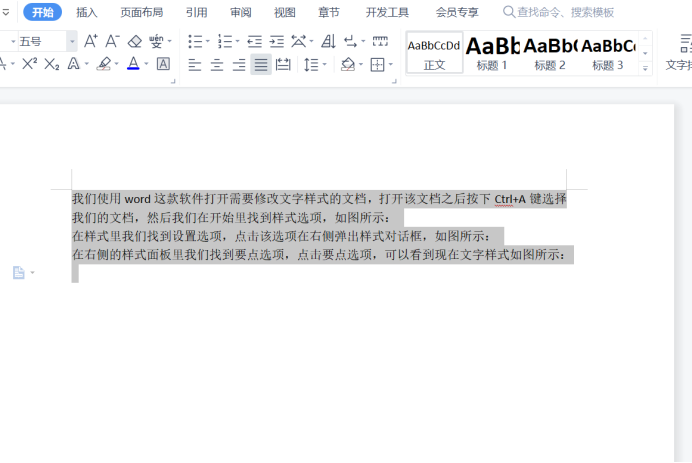
2.然后,选择页面上方的工具栏中的这个位置,点击箭头,会出现以下内容。
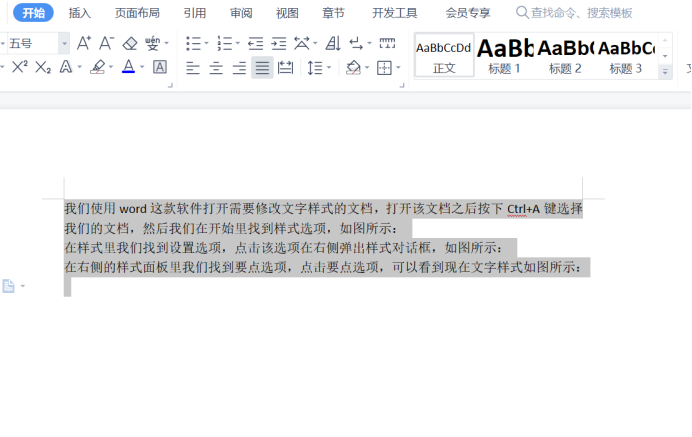
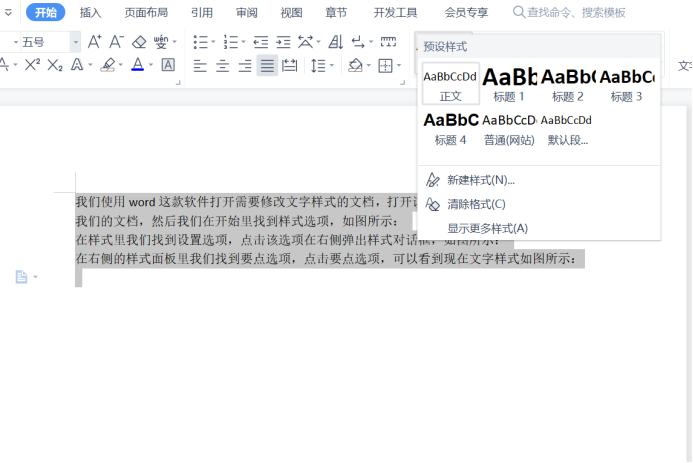
3.然后点击所示内容的显示更多样式,就会出现这样的界面。
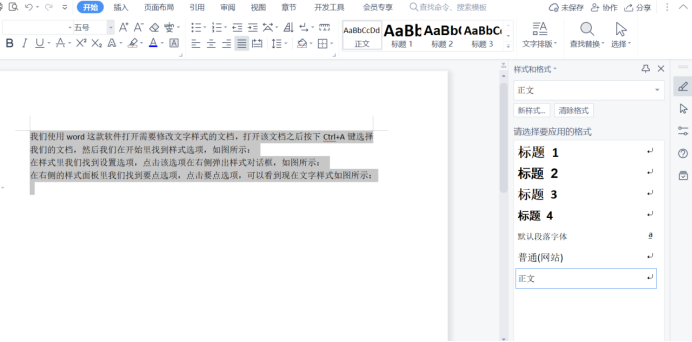
4.看到最下面一行的正文,点击正文右侧的三角箭头,会出现有修改等内容的下拉栏。
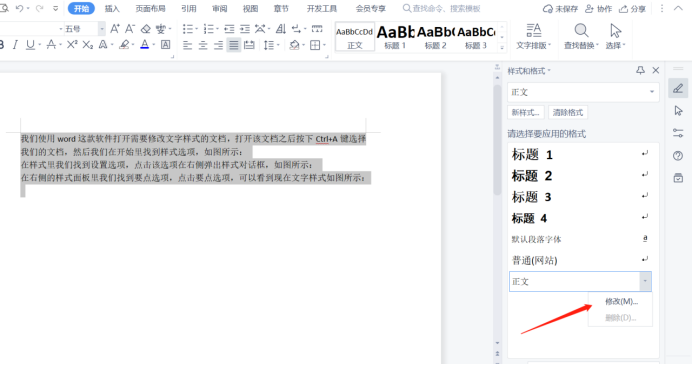
5.然后点击修改,就会出现修改样式的图框,这样一来进入修改样式界面,就可以在该界面中选择需要修改的内容进行修改了。根据你的需要修改完成后,点击确定就可以了。
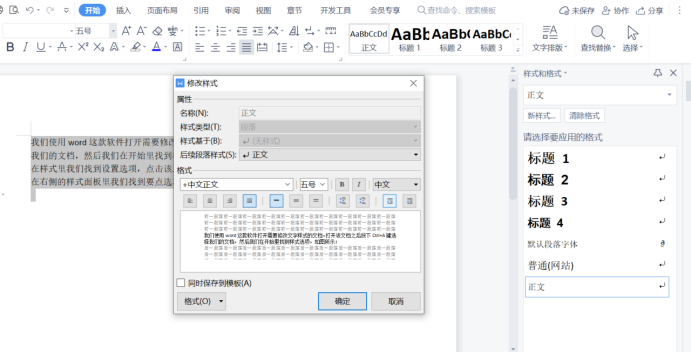
Word文字样式的修改方法,就是以上小编所介绍的内容啦!可以说每一步都介绍的很详细,小伙伴们如果想要按照以上流程进行操作,完全可以哦!当然,如果有不明白的地方,要记得标记一下,及时解决,后续也可以来巩固不熟练的知识哦!
本篇文章使用以下硬件型号:联想小新Air15;系统版本:win10;软件版本:Word 2019。


